Înregistrați videoclipuri, sunet, joc și cameră web pentru a înregistra cu ușurință momente prețioase.
[Tutorial] Cum să înregistrezi jocul Fortnite Epic? 4 căi funcționale
Fortnite este unul dintre cele mai palpitante jocuri de luptă multiplatformă de astăzi. Cu milioanele săi de jucători, fără îndoială, acest joc a reușit să intre în lumea streamingului pe platforme de partajare video precum YouTube. Probabil că sunteți unul dintre acei jucători care doresc să înregistreze Fortnite și să vă împărtășească scenele epice de luptă pentru divertisment sau să prezinte o abilitate. În acest caz, această postare prezintă 4 moduri, cu pașii lor, de a înregistra jocul Fortnite la calitate înaltă pe diferite platforme. Explorează-le acum!
Lista Ghidului
Partea 1. Cum să înregistrezi jocul Fortnite pe PC/Switch/PS4 Partea 2. Modul suprem de a înregistra Fortnite la calitate înaltă Partea 3. Întrebări frecvente despre Cum să înregistrezi jocurile FortnitePartea 1. Cum să înregistrezi jocul Fortnite pe PC/Switch/PS4
Fortnite acceptă multe platforme, iar fiecare dintre ele este echipată cu o funcție de înregistrare pe care o poți folosi pentru a-ți surprinde momentele de joc. După cum am menționat, această postare conține 4 moduri de a înregistra Fortnite pe diferite platforme: PC, Switch și PS4, iar mai târziu, veți vedea instrumentul suprem pentru a vă înregistra jocul. Așa că, fără alte întârzieri, începeți să vă scufundați!
1. Înregistrați Fortnite pe PC - Xbox Game Bar
Dacă jucați Fortnite pe computer prin Epic Games, puteți utiliza funcția de înregistrare a ecranului încorporată, Bara de jocuri Xbox pentru a înregistra Fortnite cu ușurință. Această caracteristică iese în evidență deoarece nu trebuie să faceți alte instalări pentru software suplimentar, iar interfața este într-adevăr ușor de înțeles. De asemenea, puteți iniția procesul de înregistrare a ecranului executând combinații de taste de pe tastatură. Uneori, interfața sa virtuală nu apare, iar performanța nu este la fel de bună ca și alte funcții de înregistrare a ecranului.
Pasul 1Lansa Fortnite și apăsați tasta Tasta Windows + G pentru a deschide Xbox. Apoi, faceți clic pe Pictograma audio pentru a-ți capta vocea pentru a adăuga comentarii în timpul jocului. De asemenea, trebuie să ajustați Sunet de sistem folosindu-i Glisor de volum pentru a modifica volumul jocului și pentru a reduce sunetele altor aplicații pentru a vă asigura că nu vor capta alte sunete.
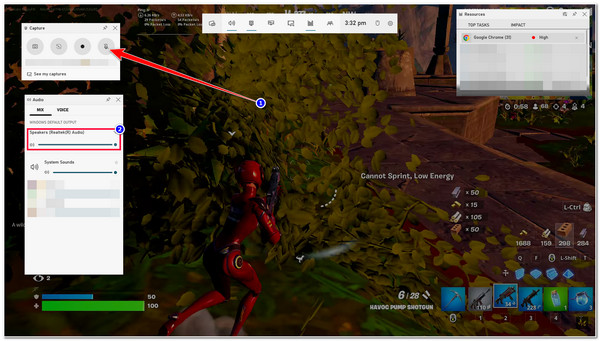
Pasul 2După aceea, bifați Record butonul cu Pictograma cerc pentru a începe înregistrarea Fortnite sau apăsați Windows + Alt + R simultan pe tastatură. După ce ați terminat, faceți clic pe același buton sau efectuați aceleași combinații de taste pentru a opri înregistrarea. Înregistrările dvs. vor fi apoi salvate în dvs Explorator de fișiere sub Capturi pliant.
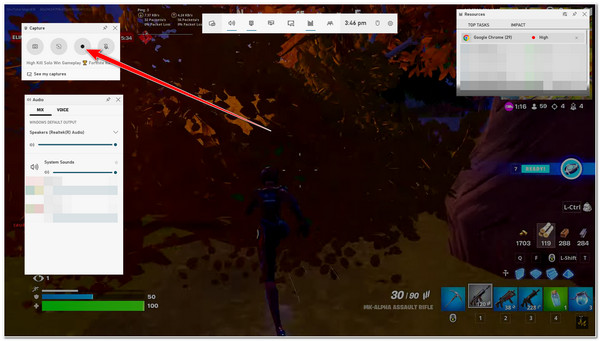
2. Înregistrați Fortnite pe Switch
În caz contrar, dacă utilizați Switch fără un card de captură și utilizați Controler de joc a juca Fortnite jocuri, puteți folosi butonul de înregistrare pentru a-l captura! Ceea ce te-ar putea deranja este că, spre deosebire de Xbox Game Bar pe PC, Switch înregistrează doar 30 de secunde din jocul tău, ceea ce este prea scurt pentru a prezenta cele mai bune momente ale jocului. Dar 30 de secunde nu este rău pentru YouTube Reels. Aceasta înseamnă că îl poți folosi în continuare ca încărcare YouTube Reel. Dacă acest lucru este în regulă, iată pașii pe care trebuie să îi urmați pentru a înregistra Fortnite:
Pasul 1Deschide Joc Fortnite pe dvs Intrerupator. După aceea, localizați partea pe care doriți să o înregistrați. După ce ați ajuns la partea pe care doriți să o înregistrați, apăsați lung pe butonul Capta butonul cu Pictogramă pătrată în partea stângă a ta Joy-Con.
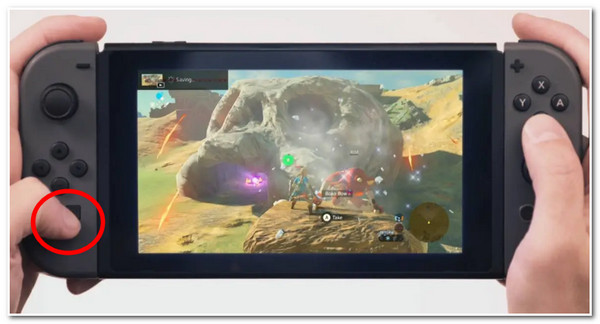
Pasul 2După ce faceți clic pe butonul, înregistrarea va începe automat. Odată ce atinge durata maximă, jocul Fortnite înregistrat se va stoca automat pe dvs Album.
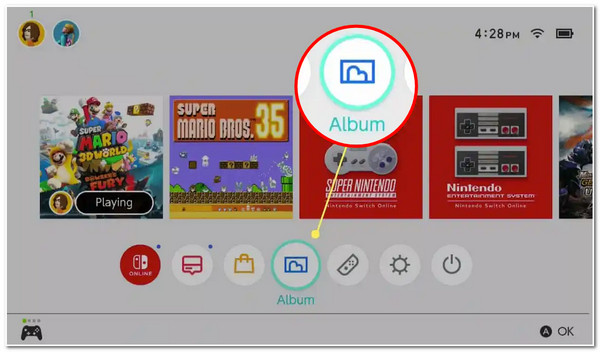
3. Înregistrați Fortnite pe PlayStation 4 (PS4)
În cazul în care utilizați PS4 pentru a juca jocuri Fortnite, atunci îl puteți folosi și pentru a vă înregistra jocul. Acest mod este impresionant deoarece, spre deosebire de primele două moduri, PS4 vă permite să vă împărtășiți instantaneu jocul pe platforme de partajare video precum YouTube, Facebook, Twitch etc., după procesul de înregistrare. Cu toate acestea, rețineți că PS4 poate înregistra doar 60 de minute din jocul dvs. Dacă depășește timpul menționat, restul nu va înregistra. Dar o înregistrare de o oră este suficientă pentru a prezenta toate momentele importante ale jocului tău Fortnite! Pentru a înregistra jocul kill Fortnite cu PS4, iată pașii pe care trebuie să-i urmezi:
Pasul 1Lansați jocul Fortnite pe PlayStation 4. După aceea, apăsați tasta Acțiune butonul de două ori pe dvs Controler PS4 pentru a începe procesul de înregistrare.
Pasul 2După ce ați terminat înregistrarea, apăsați tasta Acțiune butonul din nou de două ori pentru a opri înregistrarea.
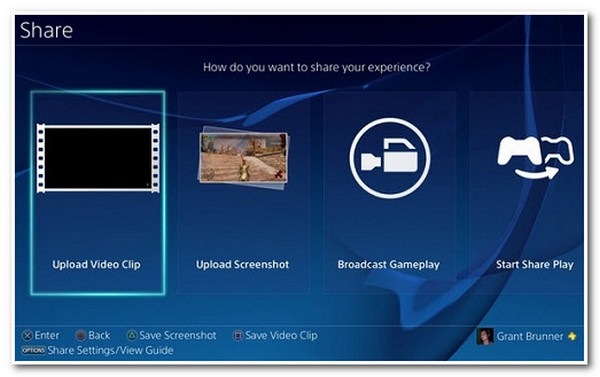
Partea 2. Modul suprem de a înregistra Fortnite la calitate înaltă
Iată-l! Acestea sunt primele trei moduri de a înregistra uciderea Fortnite: PC, PS4 și Switch. Acum, ultimul mod în care poți înregistra cele mai importante momente ale jocului tău Fortnite este folosind 4Easysoft Screen Recorder instrument! Care este avantajul acestui instrument din primele trei moduri? Ei bine, caracteristica Game Recorder a acestui instrument vă poate înregistra jocul Fortnite pe orice dispozitiv, indiferent dacă utilizați un PC, Switch sau PS4 (cu o cartelă de captură), cu o calitate înaltă și fără probleme de lag! Înregistrarea Fortnite la o calitate înaltă este posibilă de tehnologia de accelerare integrată a CPU și GPU a acestui instrument.

Echipat cu taste rapide personalizabile care vă permit să porniți, să opriți și să întrerupeți cu ușurință înregistrările.
Infuzată cu o funcție de cameră web care vă permite să vă surprindeți chipul și vocea în timp ce înregistrați.
Oferiți formate video pentru a vă exporta înregistrările Fortnite, cum ar fi MP4, WMV, MOV etc.
Acceptă setările de personalizare a ieșirii care vă permit să modificați calitatea înregistrării Fortnite, rata de cadre, codecul etc.
100% Securizat
100% Securizat
Cum să utilizați 4Easysoft Screen Recorder pentru a înregistra Fortnite la calitate înaltă
Pasul 1Descărcați și instalați 4Easysoft Screen Recorder instrument pe computerul dvs. Windows sau Mac. Apoi, lansați instrumentul și faceți clic pe Game Recorder opţiune. Ar trebui să vă asigurați că Fortnite-ul dvs. funcționează deja și este deschis.
Pasul 2Apoi, instrumentul vă va recunoaște automat Fortnite. În caz contrar, îl puteți selecta și făcând clic pe Selectați Jocul butonul și alegerea Fortnite. Dacă vrei să faci comentarii în timp ce joci, porniți cel Cameră web și Microfon prin bifarea lor comutator butoane.

Pasul 3Apoi, pentru a asigura o înregistrare de înaltă calitate a jocului Fortnite, faceți clic pe Setări de înregistrare cu Angrenaj pictograma și selectați Ieșire fila. Apoi, setați Frame Rate la 60 fps și Calitate video la Fără pierderi calitate. După ce ați terminat, bifați Bine buton.

Pasul 4După toate aceste setări, începeți înregistrarea făcând clic pe REC buton. Puteți lansa imediat fereastra de joc Fortnite înainte ca numărătoarea inversă de 3 secunde să se încheie.

Pasul 5După ce ați terminat de înregistrat jocul Fortnite, bifați Pictograma de oprire. După aceea, instrumentul vă va aduce la el Secțiunea de previzualizare. Aici, puteți tăia clipul înregistrat pentru a elimina părțile nedorite. Dacă sunteți mulțumit de rezultatul său, faceți clic pe Export butonul pentru a-l salva.

Partea 3. Întrebări frecvente despre Cum să înregistrezi jocurile Fortnite
-
Pot înregistra jocul Fortnite pe EPIC Games?
Din păcate, nu poți. Deși EPIC înregistrează automat jocul prin modul de reluare al lui EPIC și le stochează pe serverul său, nu le puteți descărca sau trimite. Deci, în acest caz, aveți nevoie de recordere de ecran care să vă ajute cu asta.
-
Cum să înregistrezi ultimul joc Fortnite?
Pentru a înregistra ultimele jocuri Fortnite, puteți alege și urma modalitățile furnizate mai sus care se aplică de partea dvs. Dacă utilizați PS4, trebuie să apăsați butonul Partajare de pe controler o dată pentru a înregistra jocul trecut. În caz contrar, dacă utilizați un PC sau Switch, trebuie să accesați mai întâi Fortnite Replays și acolo le puteți înregistra sau salva direct.
-
Unde pot vedea reluări ale jocului Fortnite pe Switch?
Pentru a accesa reluările jocurilor tale Fortnite, mergi la meniul principal și apasă pe Reluări din lista de opțiuni. După aceea, selectați jocul Fortnite pe care doriți să-l vedeți și apăsați butonul Start pentru al viziona.
Concluzie
Iată! Acestea sunt cele 4 moduri pe care le puteți face pentru a înregistra ecranul Fortnite PC, Switch, PS4 și cu un instrument avansat de înregistrare a ecranului! Cu aceste moduri prezentate, acum poți să înregistrezi jocul tău epic Fortnite și să le distribui pe diferite platforme de partajare video, cum ar fi YouTube. Dacă vă străduiți să le înregistrați pe un anumit dispozitiv, lăsați 4Easysoft Screen Recorder instrumentul să fie cel mai bun aliat al tău! Acest instrument este infuzat cu un instrument Game Recorder capabil să vă înregistreze jocul Fortnite pe diferite dispozitive. Le poate înregistra fără probleme de lag, oferind cea mai bună experiență de vizionare a jocului Fortnite. Simțiți-vă liber să vizitați site-ul oficial al acestui instrument pentru a descoperi celelalte cele mai bune caracteristici ale acestuia!
100% Securizat
100% Securizat

 Postat de
Postat de 